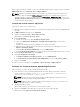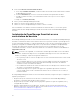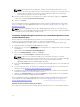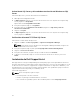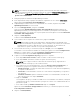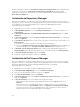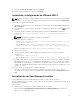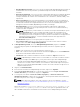Users Guide
Para crear una cuenta de servicio de dominio:
1. Haga clic en Inicio → Herramientas administrativas.
2. Abra Usuarios y equipos de Active Directory:
3. En el panel izquierdo, haga clic con el botón derecho del mouse en Cuenta de servicio
administrado
→ Nueva → Usuario.
Aparecerá la ventana Objeto nuevo: usuario.
4. Escriba el nombre y el nombre de inicio de sesión del usuario en los campos apropiados y haga clic
en Siguiente.
5. Escriba una contraseña y vuelva a confirmarla en los campos adecuados y haga clic en Terminar.
Configuración de la instancia de base de datos
El servicio de SQL Server no se iniciará si utiliza las cuentas predeterminadas NETWORK SERVICE o
LOCAL SYSTEM. Por lo tanto, debe configurar la instancia de base de datos SQLEXPRESSOME para
ejecutar mediante una cuenta de servicio de dominio.
Para configurar la instancia de base de datos SQLEXPRESSOME:
1. Abra Microsoft SQL Server Configuration Manager.
2. En el panel izquierdo, haga clic en Servicios de SQL Server.
3. En el panel derecho, haga clic con el botón derecho del mouse en SQL Server (SQLEXPRESSOME) y
haga clic en Propiedades.
Aparecerá la ventana Propiedades de SQL Server (SQLEXPRESSOME).
4. En la ficha Iniciar sesión, seleccione Esta cuenta.
5. Escriba el nombre y la contraseña de la cuenta de servicio de dominio y confirme la contraseña en
los campos adecuados.
6. Haga clic en Reiniciar.
7. Haga clic en Aplicar.
Cómo agregar usuarios a los grupos de usuarios de OpenManage Essentials
Para agregar usuarios a los grupos de usuarios de OpenManage Essentials:
NOTA: Los usuarios que agregue al grupo de usuarios de OpenManage Essentials también deben
pertenecer al grupo local integrado Administrador. Para obtener información sobre cómo agregar
una cuenta de usuario de Windows a un grupo, consulte "Cómo agregar una cuenta de usuario a un
grupo" en
support.microsoft.com
1. Abra el Administrador de servidores.
2. Haga clic en Herramientas → Administración de equipos.
3. En el panel izquierdo, haga clic en Usuarios y grupos locales → Grupos.
4. En el panel derecho, haga clic con el botón derecho del mouse enOmeAdministrators y seleccione
Agregar al grupo.
5. En la ventana Propiedades de OmeAdministrator, haga clic en Agregar.
Aparecerá la ventana Seleccionar usuarios.
6. En el campo Introducir los nombres de objeto para seleccionar, escriba el nombre de usuario.
7. Haga clic en Comprobar nombres y, a continuación, haga clic en Aceptar.
El nombre de usuario aparece en la lista Miembros de la ventana Propiedades de
OmeAdministrator.
8. Haga clic en Aceptar.
35